UltraEdit怎样插入列?UltraEdit插入列方法
UltraEdit怎样插入列呢?今天小编就来讲解UltraEdit插入列教程,感兴趣的快跟小编一起来看看吧,希望能够帮助到大家呢。
UltraEdit插入列方法

我们先打开UltraEdit工具,进入主界面。例如:想在“百度经验”后面输入几个乘号x。

然后我们点击菜单栏上的【列模式】按钮,也可以使用快捷键Alt+C

接着我们将鼠标指针放置在您想要添加内容的位置,按住鼠标左键向下拖动。

这时我们可以看到,文字后面出现一条蓝色的线。

按键盘上的x或者任何其他您想要输入的内容,可以看到文档自动添加整列的内容。

最后我们再次点击菜单栏上的【列模式】,或者使用快捷键Alt+C,即可取消列模式编辑状态。

以上就是小编给大家带来的UltraEdit插入列教程的全部内容,希望能够帮助到大家哦。
相关文章

UltraEdit怎么设置网络浏览器?UltraEdit设置网络浏览器方法
UltraEdit是一套功能强大的文本编辑器,内建英文单字检查、C++及VB指令突显,可同时编辑多个文件,而且即使开启很大的文件速度也不会慢,那么大家知道在这里怎么去设置网络2022-10-09
UltraEdit怎么进行文字统计?UltraEdit进行文字统计方法
UltraEdit是一套功能强大的文本编辑器,可以编辑文本、十六进制、ASCII码,在这里大家还可以使用文字统计功能,下面来看看怎么操作吧2022-10-09
UltraEdit怎么使用高级查询? UltraEdit高级查询的使用技巧
UltraEdit怎么使用高级查询?UltraEdit代码很多,想要通过高级查询来查询,该怎么操作呢?下面我们就来看看UltraEdit高级查询的使用技巧,详细请看下文介绍2021-11-11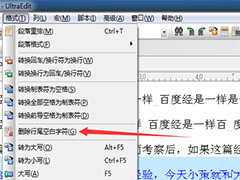
UltraEdit怎么快速删除代码中的空白字符? 删除行尾空白字符的技巧
UltraEdit怎么快速删除代码中的空白字符?UltraEdit代码尾行有空白字符,想要删除空白字符,该怎么操作呢?下面我们就来看看UltraEdit删除行尾空白字符的技巧2021-11-09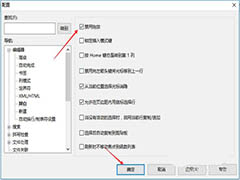
UltraEdit怎么禁止拖拽内容? UltraEdit设置禁用拖放的技巧
UltraEdit怎么禁止拖拽内容?UltraEdit中可以拖放内容,但是有时候会出现误操作的情况,想要禁止拖放,该怎么设置呢?下面我们就来看看UltraEdit设置禁用拖放的技巧,需要2021-04-15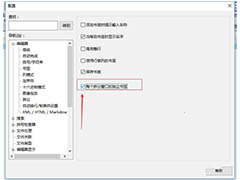 UltraEdit想要实现每个拆分窗口的独立书签,该怎么设置呢?下面我们就来看看详细的设置方法,需要的朋友可以参考下2021-04-15
UltraEdit想要实现每个拆分窗口的独立书签,该怎么设置呢?下面我们就来看看详细的设置方法,需要的朋友可以参考下2021-04-15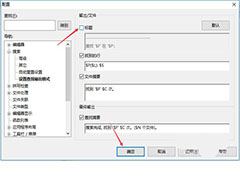
UltraEdit输出文件怎么不显示标题? UltraEdit关闭标题的技巧
UltraEdit输出文件怎么不显示标题?UltraEdit中文件导出的时候,不想要显示标题,该怎么去掉标题呢?下面我们就来看看UltraEdit关闭标题的技巧,需要的朋友可以参考下2021-04-12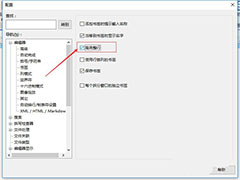
UltraEdit代码怎么设置高亮整行? UltraEdit高亮整行的技巧
UltraEdit代码怎么设置高亮整行?UltraEdit处理代码的时候,想要高亮整行,该怎么设置呢?下面我们就来看看UltraEdit高亮整行的技巧,需要的朋友可以参考下2021-04-12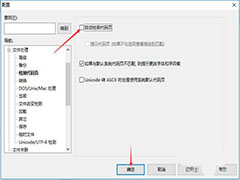
UltraEdit怎么禁止自动检测代码页? UltraEdit关闭自动检测代码页
UltraEdit怎么禁止自动检测代码页?UltraEdit中想要关闭自动检测代码页,该怎么关闭这个功能,下面我们就来看看UltraEdit自动检测代码页关闭方法,需要的朋友可以参考下2021-04-12
UltraEdit怎么快速清除所有书签? UltraEdit删除书签的技巧
UltraEdit怎么快速清除所有书签?一些用户在使用UltraEdit软件的时候,想要清除所有书签,该怎么操作呢?下面我们就来看看详细的教程,需要的朋友可以参考下2021-04-04






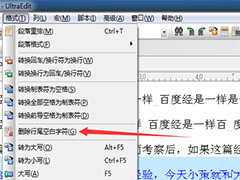
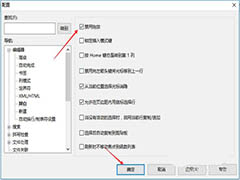
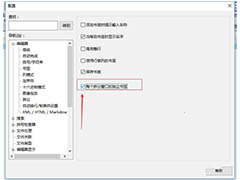
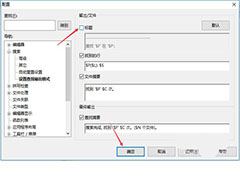
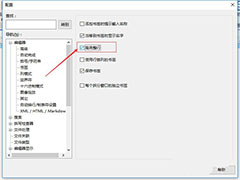
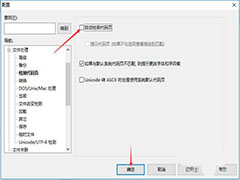

最新评论